Как установить игры на планшет
Обновлено: 07.07.2024
Уровень сложности: для начинающих. От других мобильных операционных систем «Андроид» выгодно отличается тем, что приложения на неё можно устанавливать не только из магазина Google Play. Но, если отдельные программы не из фирменного магазина позволяют устанавливать и другие мобильные ОС (хотя для этого и потребуется аккаунт разработчика, скорее всего, платный), то возможность использования сторонних и неофициальных магазинов программ — отличительная особенность именно Android OS. В статье мы рассмотрим основные способы установки приложений на устройства, работающие под управлением этой ОС.
Официальный магазин Google Play
Большинству начинающих пользователей Android, на устройствах которых установлены сервисы Google, вполне достаточно магазина Google Play. Но, прежде чем воспользоваться им, необходимо зарегистрировать аккаунт Google, о чём мы писали в одной из предыдущих статей.
Установка приложений из этого магазина максимально проста:
1. Откройте приложение Google Play на вашем устройстве.

2. Перейдите в раздел «Приложения» или «Игры».

3. Найдите интересующее вас приложение одним из способов: поиском по ключевым словам, выбором конкретной категории или просмотром топов и подборок. Интерфейс Google Play интуитивно понятен, поэтому проблем быть не должно.


4. Откройте страницу с нужной программой или игрой, нажмите кнопку «Установить», затем ознакомьтесь с разрешениями, которые требует приложение, и подтвердите своё согласие кнопкой «Принять».

5. Бесплатное приложение будет загружено и установлено автоматически, но, если программа платная — появится ещё одно окно для выбора способа оплаты и подтверждения транзакции.

6. После нажатия на кнопку «Купить» магазин попросит вас ввести пароль от своего аккаунта — для предотвращения случайных покупок, например, детьми.

7. После покупки в течение двух часов у вас будет возможность вернуть приложение и получить уплаченные деньги обратно в полном объёме, а сама программа при этом будет удалена с устройства. Для этого необходимо нажать на кнопку «Вернуть платёж». Обратите внимание, что вернуть деньги за каждое приложение можно только один раз — при повторной покупке такой возможности уже не будет.

Покупка и установка приложений возможна не только непосредственно с Android-устройства, но и из веб-версии Google Play. Отличие лишь в том, что если у вас есть несколько устройств, то перед установкой придётся выбрать, на какое именно должна быть установлена программа. При таком способе установки загрузка приложения на гаджет произойдёт автоматически, как только он получит доступ к стабильному интернет-соединению.
Установка приложений из apk-файла
Несмотря на то, что в каталоге Google Play находятся десятки тысяч приложений, из-за строгой модерации в нём нельзя найти некоторые категории программ. Да и сервисы Google «из коробки» бывают установлены не на всех устройствах. Выходом в таких ситуациях является установка программ из apk-файлов, предварительно загруженных с сайтов разработчиков или сторонних источников, вроде форума 4PDA. Наша инструкция подразумевает, что нужный установочный файл уже находится в памяти смартфона или на его карте памяти.
1. Откройте настройки устройства и перейдите в раздел «Безопасность».

2. Найдите пункт «Неизвестные источники» и установите галочку напротив него.

3. С помощью любого файлового менеджера найдите установочный apk-файл и нажмите на него.

4. Ознакомьтесь со списком запрашиваемых приложением разрешений и подтвердите своё согласие. Если на этом этапе появится диалоговое окно, предлагающее отправлять в Google информацию об устанавливаемых программах, то его можно закрыть нажатием любой кнопки.

Мы не рекомендуем таким способом устанавливать программы из недоверенных источников. Обязательно обращайте внимание на разрешения, которые запрашивают программы, особенно если речь идёт о платных услугах (звонки, SMS).
Сторонние магазины приложений
Если у вас нет установленных сервисов Google, то вам вряд ли понравится предложение скачать по одному apk-файлы для всех интересующих вас программ (и затем установить их). Выходом в такой ситуации является установка стороннего магазина приложений. Таких магазинов за время существования Android было создано немало. Принцип их работы чаще всего схож, поэтому упомянем только два — Amazon AppStore и «Яндекс.Store».


Amazon AppStore — один из крупнейших сторонних магазинов для Android, но для российского рынка больше адаптирован «Яндекс.Store», поскольку он полностью русифицирован. В числе других его особенностей — возможность установки бесплатных программ без регистрации, а для платных приложений — функция оплаты со счёта мобильного телефона.


Советует prior_ori: Не устанавливайте программы откуда попало, и не соглашайтесь на обновления которые предлагают прямо в рекламных блоках сайтов и программ, особенно браузера Опера.
Советует samlida: Только вчера столкнулся с одним интересным моментом: установил несколько программ для кнопки-заглушки аудиоразъёма, потом решил удалить ненужные и кнопка «удалить» была неактивной. Оказывается, надо было зайти в раздел настроек «Администраторы телефона» и снять галочку с ненужных программ.
Установка приложений на андроид довольно проста, в большинстве случаев вам не надо ни прошивать, ни как-то патчить своё устройство! Чтобы помочь начинающим пользователям и не только, представляем вашему вниманию мануал "как установить игры и программы на Андроид", а так же "как установить игры с кэшем на андроид".
1. Подготовка, первое что вам следует сделать:
- Заходим в "Настройки" - в разделе "Личное" выбираем "Безопасность" - в разделе "Администрирование устройства" выбираем "Неизвестные источники" ставим галочку!
! Примечание: Андроид один для всех, но каждый производитель по какой-то причине может изменить размещение тех или иных функций в меню настроек, поэтому ваша задача найти что-то похожее на "Неизвестные источники" и поставить галочку!
2. Теперь переходим к загрузке необходимых файлов:
- Существуют установочные файлы APK, а так же файлы кэш, это дополнительные файлы к некоторым играм и программам! Как всё это устанавливать опишу ниже, сначала разберемся как выбрать подходящие файлы для вашего устройства.
- К некоторым приложениям в блоках версий, на нашем сайте, отображаются следующие метки:
- Adreno , PowerVR , Mali , Tegra, Tegra 2 , Tegra 3 и другие тегра - это типы видеоускорителей. Вам необходимо выбирать файлы в соответствии с видеоускорителем вашего устройства (см пункт 2.1). Если метки отсутствуют, то кэш один для всех!
- Так же есть метка @root - приложения которые будут работать только на устройствах с правами супер пользователя. Что такое Root права и как их получить смотри тут
2.1 Какой же КЭШ выбрать? Определяем тип процессоров в вашем устройстве:
-
Вариант 1. На на нашем сайте PDALIFE.info в каталоге смартфонов и планшетов. Найти свой девайс и посмотреть в характеристиках.
Вариант 2. Зарегистрировавшись на текущем сайте, переходим в "Личный кабинет" - "Настройки" и в поле "Гаджеты" выбираем и добавляем ваши устройства. После чего на вашей личной страничке и на странице приложения будут отображаться ваши устройства с указанными рядом типами видеоускорителей.
Вариант 3. Воспользоваться программой CPU-Z
Для процессоров Broadcom – пробуем кэш от Adreno
Для процессоров Vivante – должен подходить кэш от Mali
2.2 Как узнать архитектуру процессора (arm64-v8a, armabi-v7a, x86)?
-
Вариант 1. На на нашем сайте PDALIFE.info в каталоге смартфонов и планшетов. Найти свой девайс и посмотреть в характеристиках.
Вариант 2. Для этого нужно воспользоваться специальными приложениями: AIDA64, DevCheck, CPU-Z.
3. Установка APK на Андроид:
- Если файлы загружали на ПК, подключаем устройство при помощи USB шнурка, ждем пока устройство определится как флеш накопитель (для некоторых может потребоваться подтверждение соединения на устройстве). Далее копируем загруженный файл в удобную для вас папку.
- Если загружали файл сразу на устройство, то предыдущий пункт пропускаем.
- Далее запускаем файловый менеджер. Стандартный или рекомендуем установить "ES Проводник".
- Находим загруженный файл и жмем на него, запустив установку, следуем инструкции, по окончанию жмем готово!
- Если к игре не требуется дополнительных кэш файлов, тогда в списке ваших приложений находим игру и запускаем!
3.1 Установка игр с кэшем на Андроид:
- Если к игре или приложению имеется кэш, то скачиваем его на ПК или сразу в смартфон.
- Выбираем загруженный кэш и распаковываем его воспользовавшись программой архиватором WinRAR для ПК или ES Проводник на Андроид, или любым другим удобным для вас архиватором.
- Убедитесь что полученная папка из архива не повторят в точности название архива, если вдруг повторят, то вам нужна папка внутри.
- Папку с кэшем размещаем по пути указанному на странице с игрой (в сером блоке над ссылками).
- Далее устанавливаем апк, как было написано выше.
- До Android 5.0 все кэши размещаются на ВСТРОЕННОЙ карте памяти. НЕ съемной microSD! Начиная с Android 5.0 и выше в настройках устройства может быть возможность назначить внешнюю карту памяти (microSD) как основную или объединить, тогда можно размещать и на microSD
- /Android/data/ и /gameloft/games/ - кэши, размещаемые по данным путям можно скачивать через приложение по wi-fi, или мобильный интернет. Так же, от версии к версии не обязательно качать новые кэш, все необходимое приложение скачает само.
- /Android/obb/ - кэши в эту папку загружать только с сайта, при обновлении версии снова загружаем новый кэш.
4. Основные ошибки и часто задаваемые вопросы:
Вопрос: Что такое Root права и как их получить?
Ответ: Это пользователь с расширенными правами доступа, как Администратор на ПК с Windows. Root права можно получить методом прошивки устройства или через спец программы. Переходим на наш сайт PDALIFE.info в каталог смартфонов и планшетов находим свой девайс через поиск, если к нему есть прошивки, то вы увидите соответствующую вкладку "Прошивки" в ней вы найдете и инструкцию по получению root прав и инструкции по прошивке. Например: инструкции по прошивке Samsung G9208 Galaxy S6
Вопрос: А на моем устройстве пойдет?
Ответ: Смотрите по меткам и в Google Play поддерживается ваше устройство или нет. Мы не можем знать пойдет она у вас или нет, а ждать ответа от пользователя с таким же устройством можно долго! Лучше отпишитесь о результате!
Вопрос: Пишет синтаксическая ошибка, что делать?
Ответ: Ваша версия Андроид ниже чем требуется. Если есть возможность, то обновите свое устройство до новой версии Андроид.
Вопрос: У меня нет папки data или obb, что делать?
Ответ: Создайте ее!
Вопрос: Почему не видит кэш?, я разместил всё как написано.
Вопрос: Я разместил кэш правильно, но просит докачать ХХХ Мб, почему?
Ответ: Кэш размещен не на встроенную память телефона, а на microSD. Не каждая игра поддерживает размещение кэша на внешний накопитель. Исключением являются некоторые китайские устройства и некоторые модели Fly, в этих смартфонах/планшетах при подключении карты microSD происходит подмена внешней карты на встроенную.
Ответ 2: Запустите игру и посмотрите какую папку и где она создаст, должна быть похожа на папку из архива кэша, переместите файлы из папки в архиве в созданную игрой папку.
Ответ 3: Папку из архива нужно извлечь в текущую папку, а не в папку с названием архива (при распаковки через WinRAR)
Вопрос: Я кэш разместил правильно, но просит докачать х МБ, почему?
Ответ: Если количество МБ приблизительно равно МБ кэша скачанного с сайта, то это не докачать, а скачать полностью! То есть кэш размещен не верно, читайте предыдущий вопрос/ответ!
Вопрос: У меня мало встроенной памяти, как быть?
Ответ: Прошить root права и воспользоваться программой, например: Directory Bind.
Ответ 2: Посмотрите в настройках смартфона, некоторые производители и устройства на Android 5.0 и выше могут позволять назначать внешнюю карту памяти как основную.
PS: Общайтесь культурно, не употребляйте слова из одних заглавных букв и знаки препинания в большом количестве! В противном случае ваш комментарий может быть удалён!
Видео инструкция:
Любители развлечься в игрушках нередко сталкиваются с проблемами их установки. Ниже будут описаны всевозможные методы установки игр на свой планшет. Каждый способ отличается сложностью, затраченным временем и требующимися сопроводительными инструментами.

Классический способ установки через каталог Google
Самый простой метод установки игр на планшет – через каталог Play Market. Воспользоваться данным способом может каждый пользователь Android.
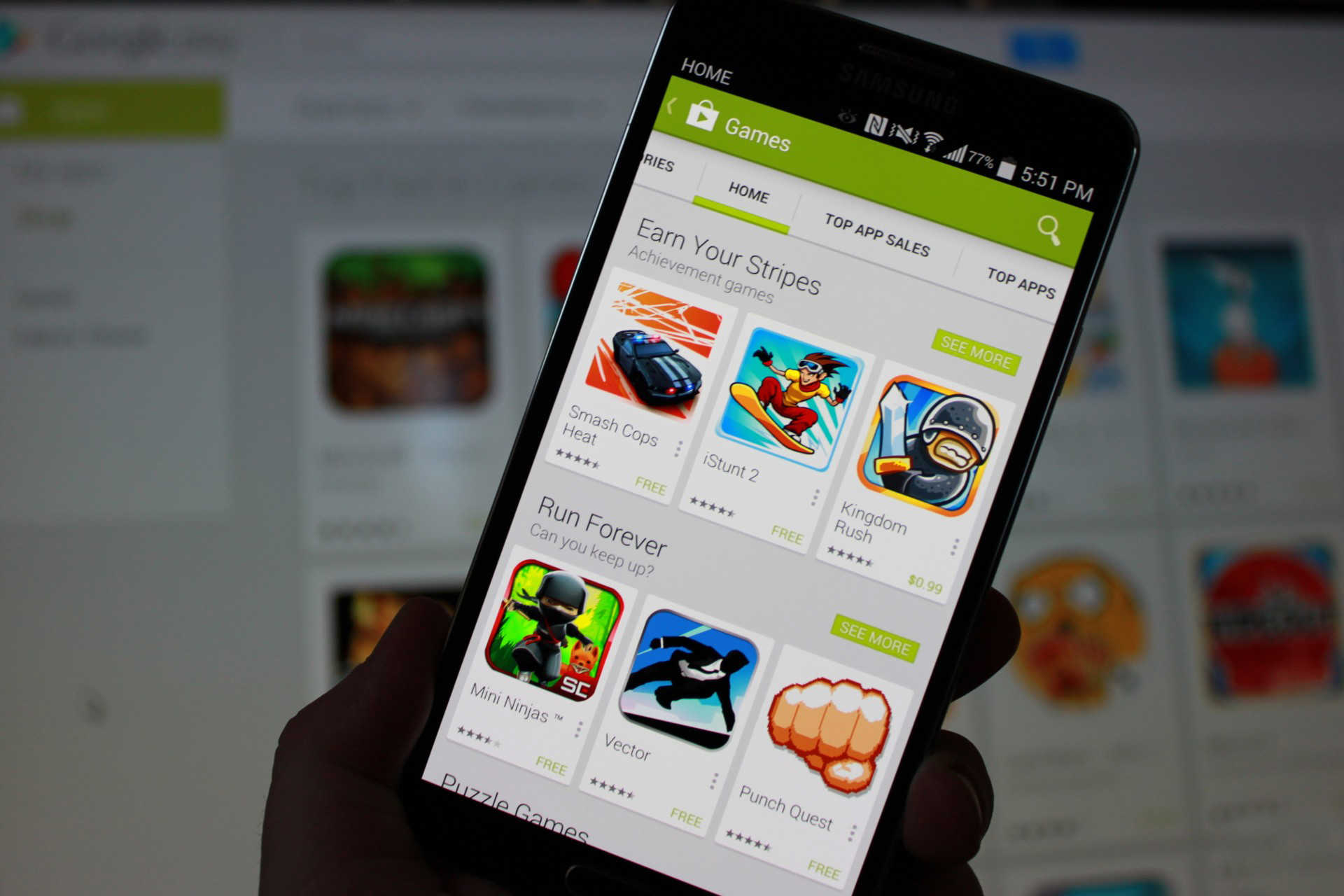
Для этого необходимо запустить приложение Play Market с устройства и перейти в каталог игр. Данный каталог обладает широким ассортиментом игр различных жанров.

После выбора нужной игры необходимо зайти на страницу приложения и нажать кнопку «Установить». После загрузки установочного файла в память планшета, установка начнется в автоматическом режиме.

Даст знать о том, что игра установлена и готова к запуску, появившаяся кнопка «Открыть».
С других ресурсов
Загружать игры на свой планшет можно не только с каталога Google. Многие сайты в интернете размещают у себя доступные для загрузки установочные файлы игр. Чтобы загрузить такой файл понадобится наличие браузера на планшете.

Принцип установки игр с других ресурсов прост: скачиваете установочный файл на устройство и запускаете его.
Важно! Для установки игр и других приложений со сторонних ресурсов необходимо «разрешить» данный процесс, поставив галочку напротив соответствующего пункта в настройках, находящегося в разделе безопасности.
Также для поиска установочного файла, его перемещения или загрузки в нужное место на устройстве может понадобиться проводник. Еще его называют файловым менеджером, загрузить его можно также на просторах Play Market’а.
Через компьютер
Есть три способа установки игр на планшет при помощи компьютера:
Первый способ
Итак, необходимо желаемую игру для своего планшета на компьютер.
Совет! Сохранить установочный файл можно в любое удобное место, разницы нет никакой. Рекомендуется использовать рабочий стол для удобства.
Загружаемый файл должен быть в формате .apk, также игра может быть заархивирована. В таком случае необходимо воспользоваться архиватором и извлечь ее.
После необходимо подключить свой планшет к компьютеру при помощи USB провода. Затем необходимо подождать некоторое время для определения устройства и установки драйверов.

Совет! Если драйвера не установились в автоматическом режиме, необходимо сделать это вручную.
Затем на компьютере необходимо выбрать нужное хранилище, которых может быть два – это карта памяти и встроенная память планшета. Рекомендуется скидывать игры на карту памяти, предварительно создав соответствующую папку для хранения файла с игрой.
После перенесения остается открыть нужный файл и установить игру.
Второй способ
Если в наличии нет USB провода, зато имеется карта памяти, можно установить игры и с ее помощью.
Для этого необходимо вынуть флешку с планшета и вставить в картридер. Затем необходимо перенести установочный файл игры с компьютера на флешку, после вернуть карту памяти обратно в планшет и запустить установку.
Третий способ
Для тех, у кого нет ни того, ни другого, существует особый метод установки игр – при помощи облачных хранилищ. Для реализации данного способа понадобится интернет соединение как с компьютера, так и с планшета.
Наиболее популярные облачные хранилища:
- ДропБокс.
- Яндекс.Диск.
- Гугл Диск.

В таком случае посредником вместо карты памяти является облачное хранилище. Соответственно, необходимо с компьютера скачать установочный файл игры и загрузить его на облако. После чего зайти на облако с телефона и открыть тот самый файл.
Планшет — удобный гаджет, который отлично подходит для просмотра фильмов, серфинга в Интернете и игр. Операционная система Android дает возможность без особых трудностей устанавливать любые приложения на устройство. Для закачки игр на планшет можно использовать его стандартный функционал или компьютер.
Через компьютер
Рассмотрим доступные варианты.
Google Play
Магазин для Андроида от Google является лучшим сервисом для установки бесплатных и платных приложений. Чтобы скачать игру на планшет через компьютер, необходимо:

- Ввести адрес электронной почты и пароль. Учетная запись должна совпадать с той, которая используется в Google Play на планшете.
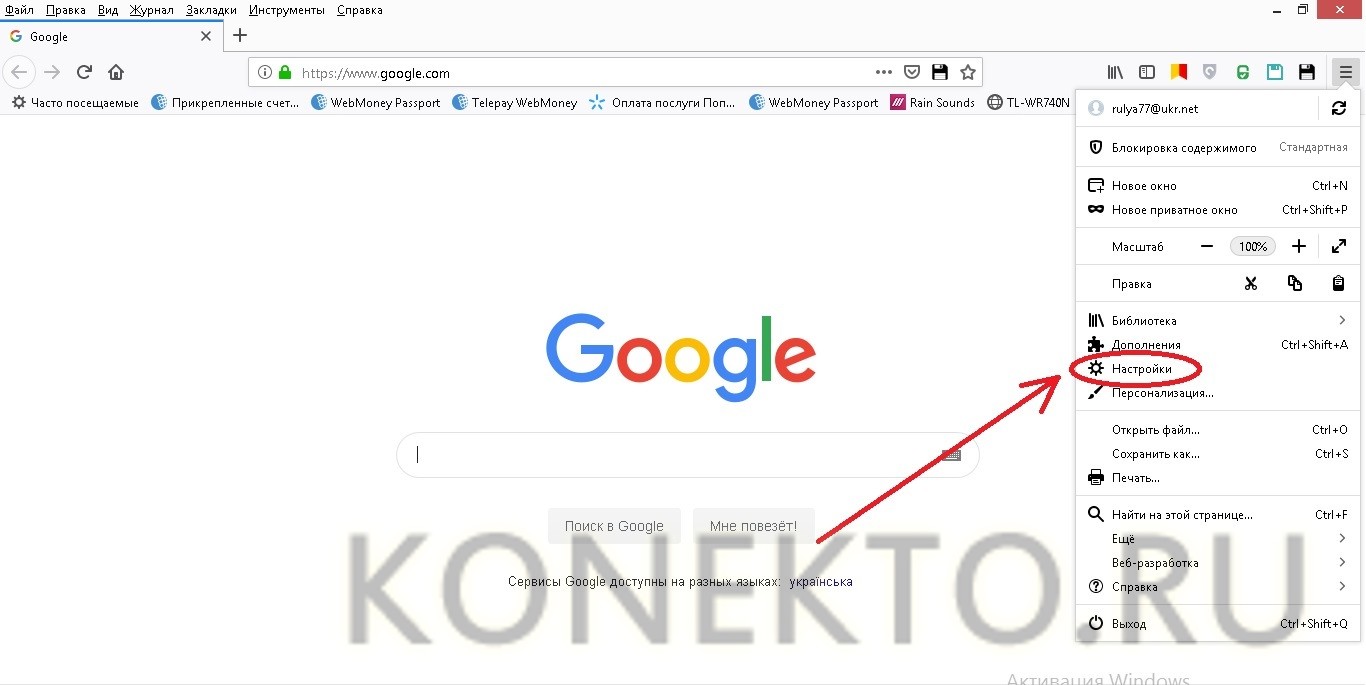
- Найти интересующую игру и кликнуть на ее значок, чтобы перейти на страницу приложения.
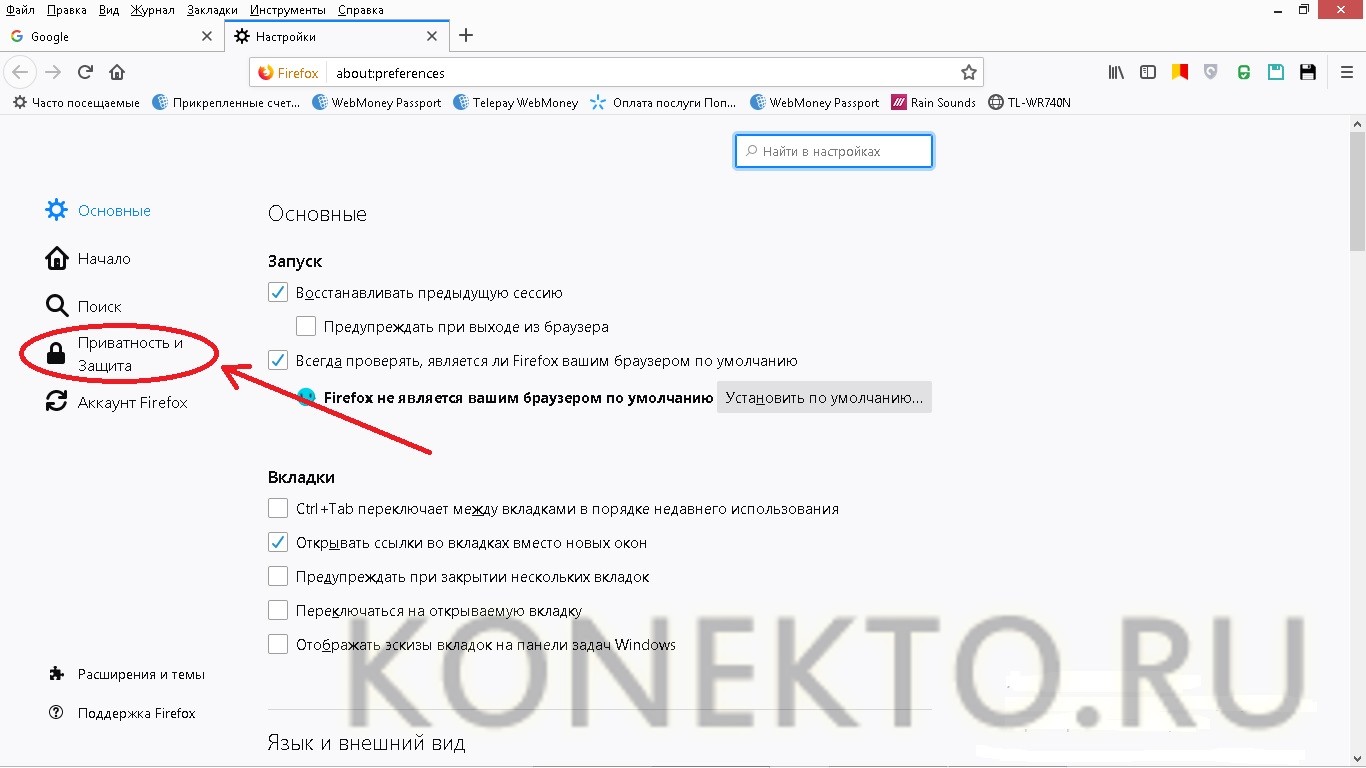
- Нажать на кнопку «Установить». Игра будет работать, если присутствует уведомление с текстом «Приложение совместимо с вашим устройством».
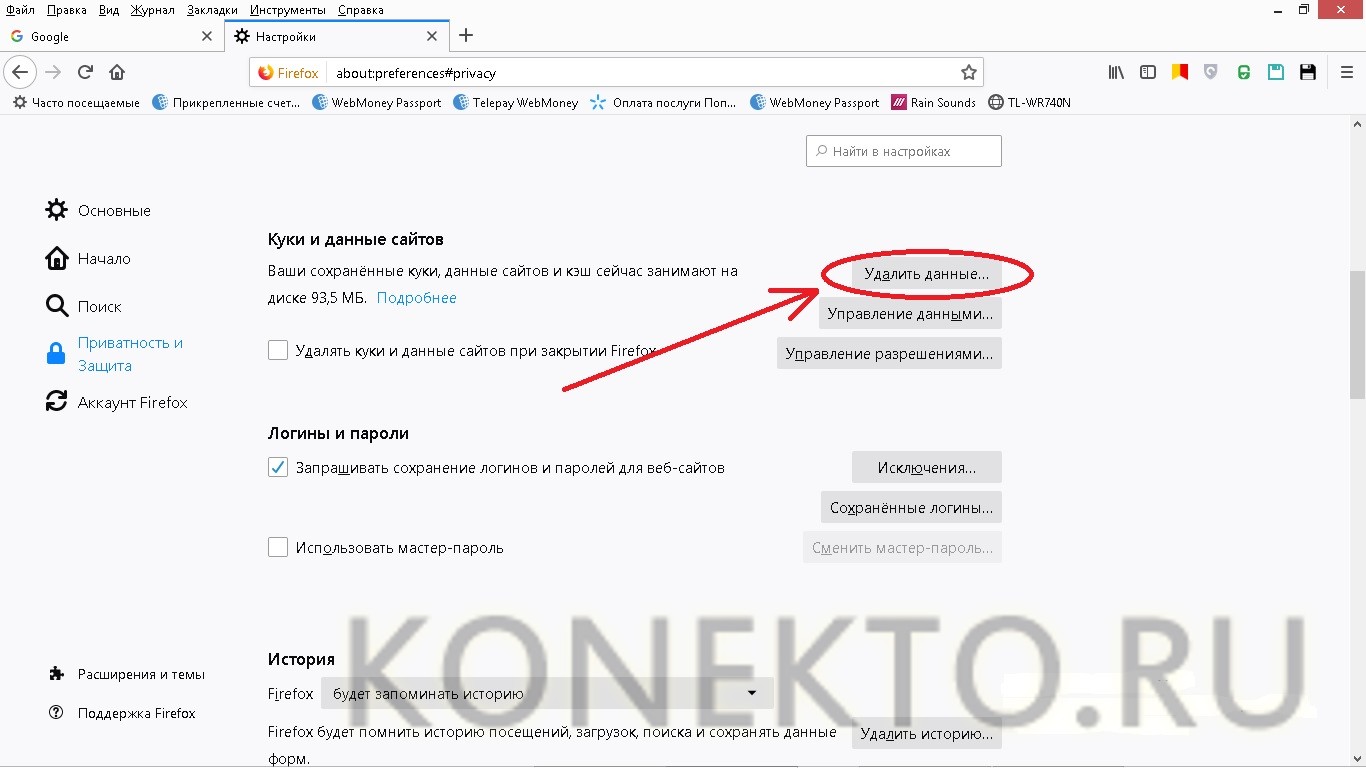
- В открывшемся окне выбрать свой планшет из списка гаджетов и кликнуть «Установить». Игра будет автоматически скачана, когда устройство подключится к Интернету.
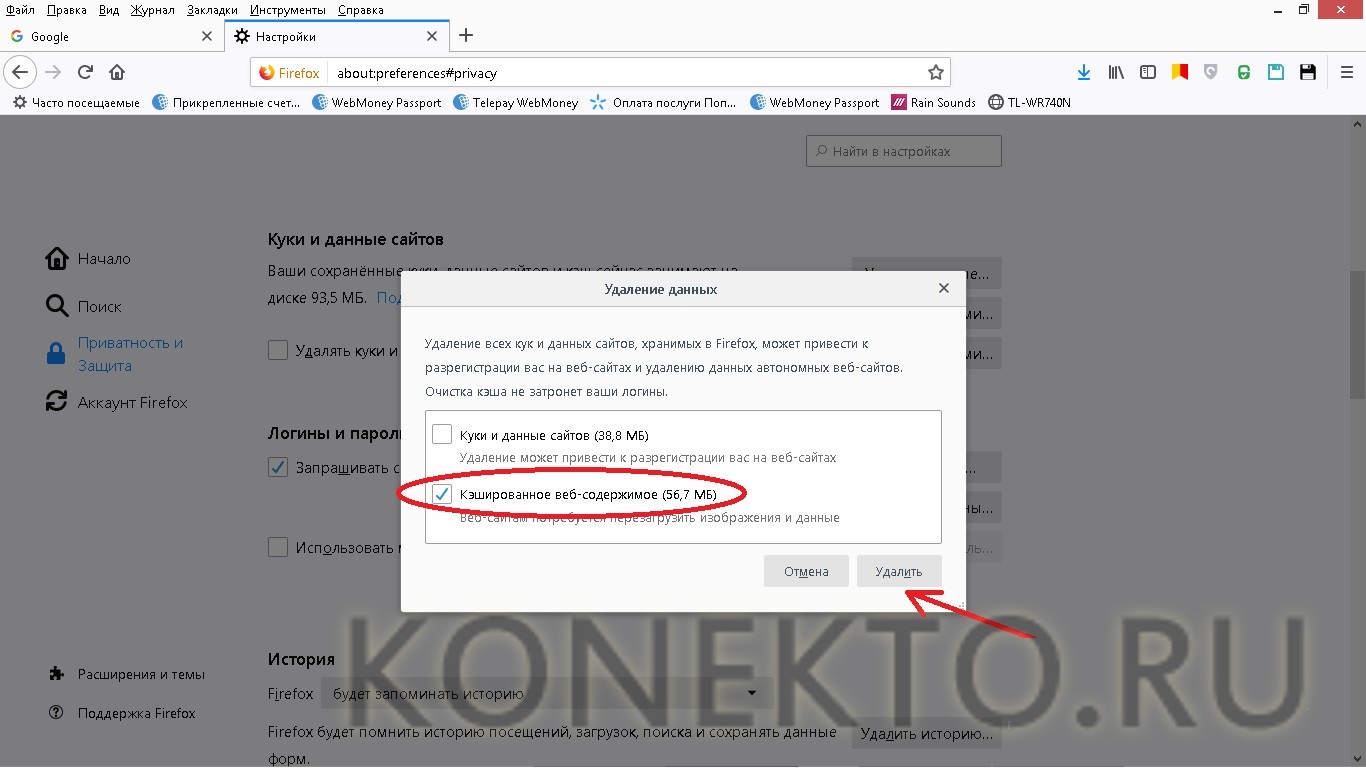
- Проверить, какая электронная почта используется в аккаунте Google Play на планшете (для пункта №3), можно, запустив приложение на гаджете и нажав на значок в виде 3 горизонтальных полосок.
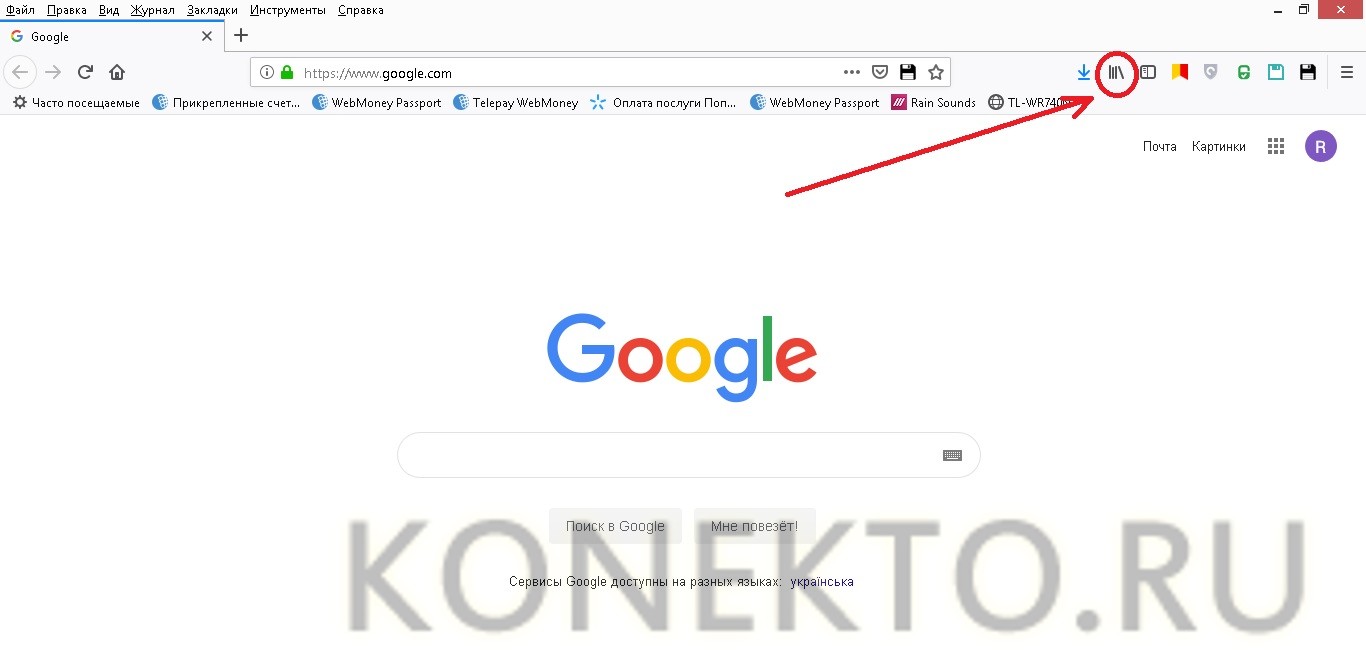
На заметку: если у вас пропал мобильный, узнайте, как найти потерянный телефон.
Загрузка APK-файлов через USB
Игры на планшет — это файлы в формате APK. Их можно сохранять на компьютер через браузер и после загружать на свой гаджет при помощи USB-кабеля. Чтобы сделать это, следует:
- Открыть браузер на ПК. Ввести в адресную строку название игры и добавить фразу «скачатьapk», чтобы искать файлы подходящего расширения. Нажать на кнопку поиска. Перейти на один из предложенных сайтов.
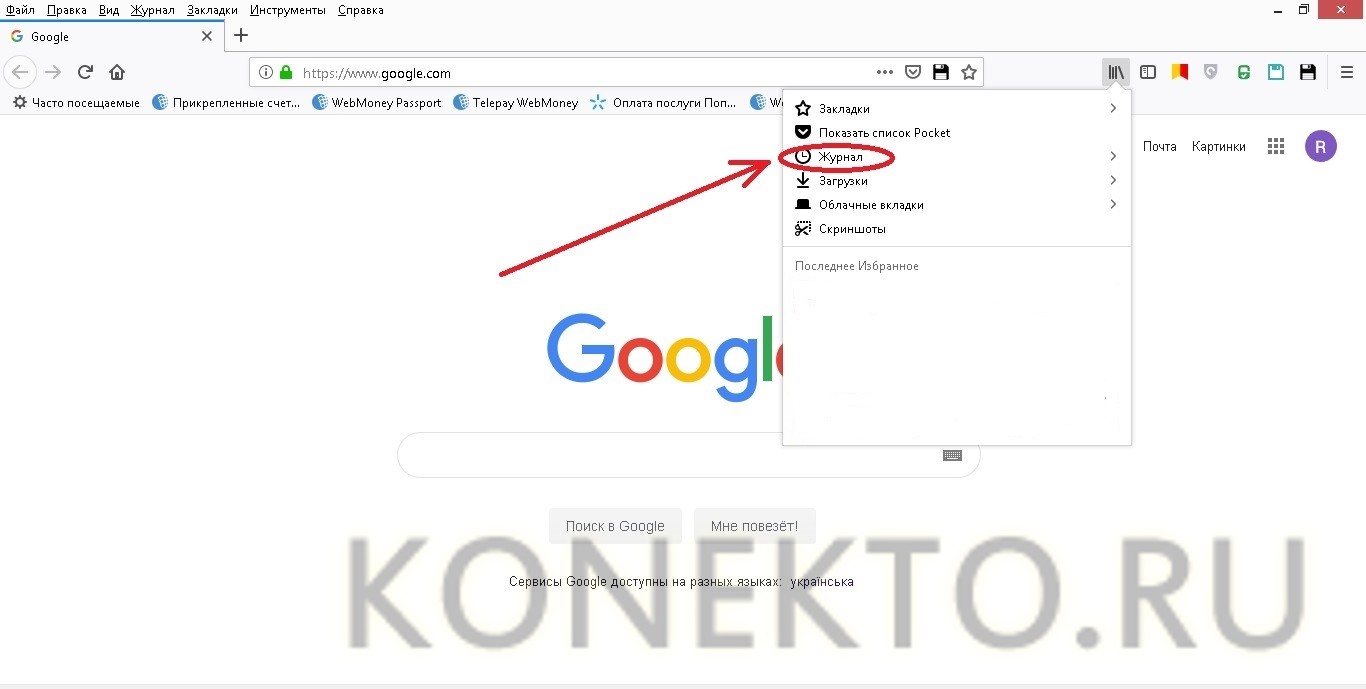
- Нажать на кнопку скачивания («Download APK») и указать папку на компьютере для сохранения файла.
- Подключить планшет к ПК через USB. Скопировать установочный файл игры на устройство (желательно в отдельную папку) — перетащить при помощи мыши либо использовать последовательно комбинации Ctrl +C и Ctrl +V.
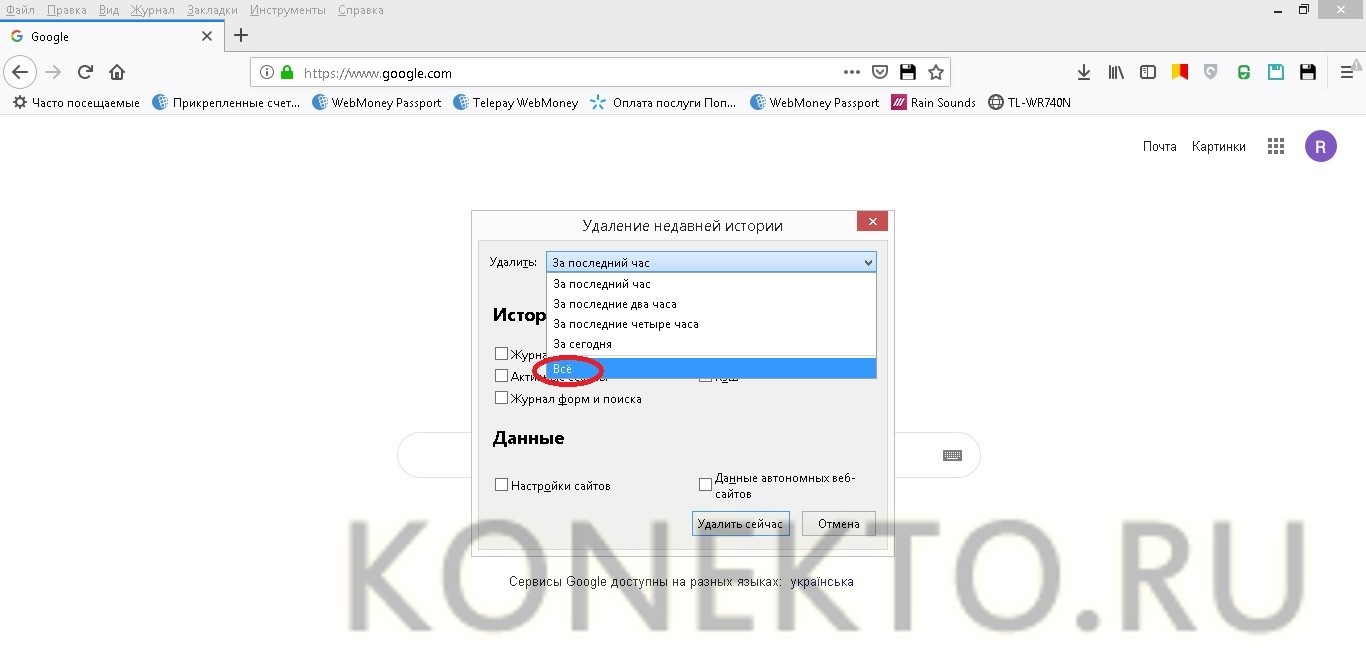
- Найти игру на планшете, используя «Проводник». Следует искать в папке «APK».

- Нажать на иконку установочного файла. После автоматической проверки безопасности кликнуть «Продолжить».

- В следующем окне нажать «Установка». Планшет уведомит владельца об окончании процедуры, и приложение станет доступным для запуска (кнопка «Открыть»).

На заметку: чтобы воспользоваться полным функционалом сервисов от Google (YouTube, Gmail и т.д.), узнайте, как войти в аккаунт Гугл.
Без компьютера
Рассмотрим доступные варианты.
Play Market
Для установки бесплатных игр на планшет рекомендуется использовать официальный магазин для Андроида — Play Market. Если там найти интересующее приложение не удалось или разработчик ограничил доступ к контенту в определенном регионе (невозможно скачать программу или обновление к ней), тогда следует переходить к способу, рассмотренному ниже.
Для установки игры через Play Market нужно:
- Войти в магазин на планшете, нажав на его значок.

- Перейти в категорию «Игры». Найти подходящее приложение и кликнуть на его иконку.

- На открывшейся странице с описанием нажать на кнопку «Установить». Кликнуть «Принять» во всплывающем окне, чтобы начать закачку на планшет. Предварительно следует ознакомиться с условиями (к каким данным будет открыт доступ игре).

- После завершения установки появится кнопка «Открыть». Это будет значить, что приложение готово к работе.

На заметку: если вы хотите смотреть фильмы на планшете, узнайте, как скачать видео на Айпад.
Через браузер на планшете
Play Market — наиболее надежный и безопасный сервис для загрузки игр, однако в официальном магазине присутствуют определенные ограничения. Обойти их можно, скачивая бесплатные игры для планшета при помощи браузера. Этот способ связан с рисками — устройство может быть заражено различными вирусами через приложения от непроверенных разработчиков.
Чтобы закачать игру, понадобится:
- Запустить браузер на планшете (стандартный или установленный вручную ранее).

- Ввести в адресную строку название игры, добавить в конце «скачатьapk» и выполнить поиск. Перейти на один из сайтов, предложенных в выдаче.


- Операционная система планшета проверит файл на наличие вредоносного ПО. После этого необходимо кликнуть «Продолжить» и «Установка».

- Когда инсталляция завершится, появится соответствующее уведомление, и игру можно будет запустить при помощи кнопки «Открыть».

Совет: скачайте самый лучший антивирус для Андроида, чтобы защитить свой гаджет от вредоносных программ.
Подводим итоги
Читайте также:

